Iklan
Semua orang tahu betapa serbagunanya pernyataan IF dalam program scripted, tetapi apakah Anda tahu Anda bisa menggunakan banyak logika yang sama di dalam sel di Excel?
Definisi dasar dari suatu Pernyataan IF dalam suatu program Bagaimana Menggunakan Logika "Jika-Lalu" Dapat Membantu Anda Mencapai Tujuan AndaKami menetapkan resolusi untuk tahun baru dengan niat baik. Ini semua tentang perbaikan diri. Tetapi niat tidak cukup. Untuk menindaklanjutinya, Anda perlu rencana tindakan. Baca lebih banyak adalah memungkinkan Anda menampilkan sesuatu yang spesifik berdasarkan hasil beberapa input. Anda dapat melakukan perhitungan yang sama sekali berbeda berdasarkan pada keluaran dari beberapa perhitungan lain. Anda bisa tampil pemformatan bersyarat Secara Otomatis Memformat Data dalam Excel Spreadsheets Dengan Pemformatan BersyaratFitur pemformatan bersyarat Excel memungkinkan Anda memformat masing-masing sel dalam spreadsheet Excel berdasarkan nilainya. Kami menunjukkan kepada Anda bagaimana menggunakan ini untuk berbagai tugas sehari-hari. Baca lebih banyak
. Anda bahkan dapat mendasarkan output Anda pada pencarian string sel input.Jika ini terdengar rumit, jangan khawatir. Mari kita lihat beberapa cara kreatif Anda dapat menggunakan pernyataan IF di Excel.
Apa itu Pernyataan IF di Excel?
Ketika kebanyakan orang berpikir untuk menggunakan pernyataan IF di Excel, mereka berpikir tentang VBA. Ini karena pernyataan IF biasanya logika yang digunakan dalam dunia pemrograman. Namun, Anda bisa menggunakan logika pemrograman yang sama ini tepat di dalam sel spreadsheet itu sendiri.
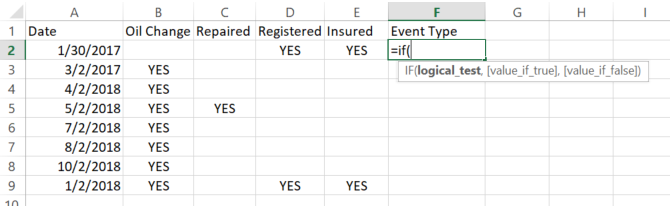
Saat Anda mengetik "= IF (" di sel, Anda akan melihat seperti apa sintaks pernyataan IF Anda agar berfungsi dengan benar. Persyaratan dasar hanyalah "tes logis". Secara default output ke sel adalah TRUE atau FALSE, tetapi Anda dapat menyesuaikannya dengan memasukkan parameter tambahan dalam fungsi.
Bagaimana Fungsi JIKA Dasar Bekerja
Pertama, mari kita lihat fungsi IF dasar. Dalam contoh spreadsheet di atas, saya memiliki empat aktivitas yang saya catat terkait dengan mobil saya. Saya mencatat tanggal ketika salah satu dari empat peristiwa terjadi: ganti oli, perbaikan mobil, pendaftaran, atau pembaruan asuransi.
Katakanlah jika kolom "Perbaikan" berisi "YA", maka saya ingin Jenis Acara memiliki "PERBAIKAN". Kalau tidak, itu harus "NON-PERBAIKAN". Logika untuk pernyataan IF ini sangat sederhana:
= JIKA (C2 = "YA", "Perbaikan", "Non-Perbaikan")Mengisi seluruh kolom dengan rumus ini mengembalikan hasil berikut:

Ini adalah logika yang berguna, tetapi dalam kasus khusus ini tidak terlalu masuk akal. Yang harus dilakukan seseorang adalah melihat kolom "Diperbaiki" untuk mengidentifikasi apakah tanggal tersebut melibatkan perbaikan atau tidak.
Jadi, mari kita telusuri beberapa pernyataan fungsi IF lebih lanjut untuk melihat apakah kita dapat membuat kolom ini sedikit lebih bermanfaat.
DAN dan JIKA Pernyataan
Sama seperti dalam program reguler, kadang-kadang untuk memeriksa dua atau tiga kondisi yang saling bergantung, Anda perlu menggunakan logika DAN. Hal yang sama berlaku di sini.
Mari kita tentukan dua jenis acara baru: Direncanakan, atau Tidak terencana.
Untuk contoh ini, kami akan fokus hanya pada Ganti oli kolom. Saya tahu bahwa saya biasanya menjadwalkan penggantian oli saya pada hari ke-2 setiap bulan. Setiap penggantian oli yang tidak pada hari kedua bulan itu adalah penggantian oli yang tidak direncanakan.
Untuk mengidentifikasi ini, kita perlu menggunakan logika AND seperti ini:
= JIKA (DAN (HARI (A2) = 2, B2 = "YA"), "Direncanakan", "Tidak Direncanakan")Hasilnya terlihat seperti ini:

Ini berfungsi dengan baik, tetapi seperti yang Anda lihat ada sedikit kesalahan logis. Ini berfungsi untuk menunjukkan kapan penggantian oli terjadi pada tanggal yang diharapkan - yang muncul sebagai "Direncanakan". Tetapi ketika kolom Ganti Oli kosong, output juga harus kosong. Tidak masuk akal untuk mengembalikan hasil dalam kasus-kasus itu karena tidak ada penggantian oli yang pernah terjadi.
Untuk mencapai hal ini, kita akan beralih ke pelajaran fungsi IF lanjutan berikutnya: pernyataan IF bersarang.
Pernyataan IF Bersarang
Membangun berdasarkan fungsi terakhir, Anda harus menambahkan pernyataan IF lain di dalam pernyataan IF asli. Ini akan menghasilkan kosong jika sel Ganti Minyak asli kosong.
Seperti apa pernyataan itu:
= JIKA (ISBLANK (B2), "", JIKA (DAN (HARI (A2) = 2, B2 = "YA"), "Direncanakan", "Tidak Direncanakan"))Sekarang pernyataan itu mulai terlihat agak rumit, tetapi itu benar-benar tidak jika Anda perhatikan dengan seksama. Pernyataan IF pertama memeriksa apakah sel di kolom B kosong. Jika ya, maka akan mengembalikan kosong, atau "".
Jika tidak kosong, maka Anda memasukkan pernyataan IF yang sama yang kami gunakan di bagian atas, ke bagian False dari pernyataan IF pertama. Dengan cara ini, Anda hanya memeriksa dan menulis hasil tentang tanggal penggantian oli ketika ada perubahan oli sebenarnya yang terjadi. Kalau tidak, sel itu kosong.
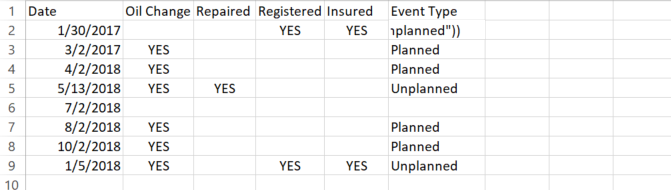
Seperti yang dapat Anda bayangkan, ini bisa menjadi sangat rumit. Jadi saat Anda membuat pernyataan IF, selalu ambil satu langkah pada satu waktu. Tes logika pernyataan IF individu sebelum Anda mulai bersarang bersama-sama. Karena, setelah Anda memiliki beberapa dari ini bersarang, pemecahan masalah mereka dapat menjadi mimpi buruk yang nyata.
ATAU Pernyataan
Sekarang kita akan menendang logika hanya setingkat. Katakanlah kali ini yang ingin saya lakukan adalah mengembalikan "Pemeliharaan Tahunan" jika ganti oli atau perbaikan digabungkan dengan registrasi atau asuransi dilakukan pada saat yang sama, tetapi hanya "Pemeliharaan Rutin" jika hanya ganti oli itu selesai Kedengarannya rumit, tetapi dengan logika pernyataan IF yang benar, itu sama sekali tidak sulit.
Jenis logika ini membutuhkan kombinasi pernyataan IF bersarang dan beberapa pernyataan ATAU. Seperti apa pernyataan itu nantinya:
= JIKA (OR (B2 = "YA", C2 = "YA"), JIKA (OR (D2 = "YA", E2 = "YA"), "Pemeliharaan Tahunan", "Pemeliharaan Rutin"), "")Begini hasilnya:
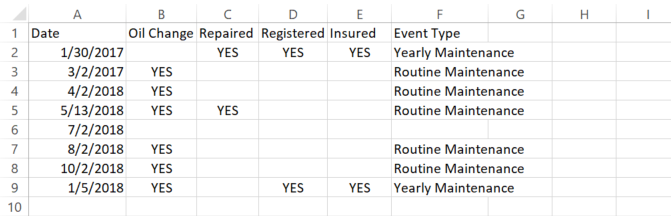
Luar biasa jenis analisis rumit yang dapat Anda lakukan hanya dengan menggabungkan berbagai operator logis di dalam pernyataan IF bersarang.
Hasil Berdasarkan Rentang Nilai
Seringkali sangat berguna untuk mengubah rentang nilai menjadi beberapa jenis hasil teks. Ini bisa sesederhana mengubah suhu dari 0 hingga 50 derajat F menjadi "Dingin", 50 hingga 80 sebagai "Hangat", dan apa pun di atas 80 sebagai panas.
Guru mungkin paling membutuhkan logika ini karena skor surat. Dalam contoh berikut, kami akan menjelajahi cara mengonversi nilai numerik ke teks berdasarkan rentang seperti itu.

Katakanlah seorang guru menggunakan rentang berikut untuk menentukan nilai huruf:
- 90 hingga 100 adalah nilai A
- 80 hingga 90 adalah B
- 70 hingga 80 adalah C
- 60 hingga 70 adalah D
- Di bawah 60 adalah F
Begini tampilan pernyataan multi-bertumpuk-IF semacam itu:
= IF (B2> 89, "A", IF (B2> 79, "B", IF (B2> 69, "C", IF (B2> 59, "D", "F")))))Setiap sarang adalah kisaran berikutnya dalam seri. Anda hanya perlu sangat berhati-hati untuk menutup pernyataan dengan jumlah tanda kurung yang tepat atau fungsi tidak akan berfungsi dengan benar.
Seperti inilah bentuk lembar yang dihasilkan:
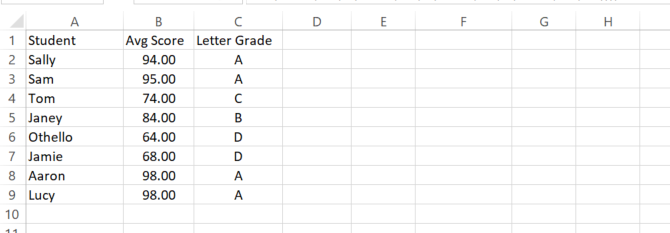
Seperti yang Anda lihat, ini memungkinkan Anda untuk merepresentasikan angka apa pun dalam bentuk string deskriptif. Ini juga akan diperbarui secara otomatis jika nilai numerik pada lembar tersebut berubah.
Menggunakan IF-THEN Logic Powerfull
Sebagai seorang programmer, Anda sudah tahu kekuatan pernyataan IF. Mereka membiarkan Anda mengotomatiskan analisis logis ke dalam perhitungan apa pun. Ini sangat kuat dalam bahasa scripting, tetapi seperti yang Anda lihat itu sama kuatnya dalam sel-sel spreadsheet Excel.
Dengan sedikit kreativitas Anda dapat melakukannya hal yang sangat mengesankan 3 Rumus Excel Gila Yang Melakukan Hal Luar BiasaRumus Excel memiliki alat yang ampuh dalam pemformatan bersyarat. Artikel ini mencakup tiga cara untuk meningkatkan produktivitas dengan MS Excel. Baca lebih banyak dengan logika pernyataan IF dan rumus lain di Excel.
Jenis logika unik apa yang Anda buat dengan menggunakan pernyataan IF di Excel? Bagikan ide dan kiat Anda sendiri di bagian komentar di bawah!
Ryan memiliki gelar BSc di bidang Teknik Listrik. Dia telah bekerja 13 tahun di bidang teknik otomasi, 5 tahun di bidang TI, dan sekarang adalah seorang Insinyur Aplikasi. Seorang mantan Managing Editor MakeUseOf, dia berbicara di konferensi nasional tentang Visualisasi Data dan telah ditampilkan di TV dan radio nasional.